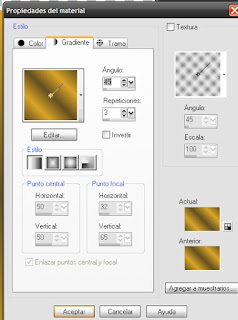Este tutorial esta realizado con pspx2,pero puede hacerse con cualquier versión.-
MATERIAL:AQUI
FILTROS USADOS::Artistiques.-Andrew51.-
***********
EMPEZAMOS¡¡¡
1.-Abrir un paño de 900x600
2..-Seleccionar todo pegar en la selección el fondo 1.-Deseleccionar.-
Aplicar el efecto Artistique-Aquarelle
ASI:
3.-Nueva capa.-Seleccionar y pegar en la selección el fondo 2 Deseleccionar.-Modo capa
Superposición .-Opacidad 71.-
4.-Copiar y pegar el humo y colocar a la izquierda.-Modo capa Luminosidad (h).Duplicar
Fusionar hacia abajo.-
5.-Copiar y pegar máscara como nueva capa .-Modo capa superposición.Opacidad 85 .-Organizar hacia abajo.-
6 .-Seleccionar el rectángulo
ASI:
7.-Pintar capa nueva con el color b17d6e.Aplicar máscara maskhallo238a1eac.-Fusionar grupo .-
Modpo capa Multiplicar Deseleccionar.-Organizar hacia abajo
ASI QUEDARIA
8.-Copiar y pegar tube halloween0073.-Modo de capa Luminosidad (h)
Duplicar Fusionar hacia abajo.-Organizar hacia abajo.-
9.-Subir a la capa superior copiar y pegar los murciélagos .Cambiar tamaño 50% y 75%.
Colocar como modelo.-Sombra 3-3-30-20-Negro.-
10.-Copiar y pegar las flores Modo de capa Luminosidad (h) .-Espejo .-
Colocar como modelo.-
11.-Copiar y pegar wordart Modo capa Superposición.Colocar.-
12.-Agregar borde 2 pixeles color 959595.-
13.-Agregar borde asimétrico
ASI:
14.-Seleccionar con la varita mágica.-Armar un gradiente con el color
1°Plano:b17d6e-Fondo:050303.-
ASI:
15.-Pintar el borde con el gradiente.-Ajustar Desenfoque Radial
ASI
16.-Aplicar el filtro Andrew 51-Straight lines 234
ASI
Deseleccionar.-
17.-Agregar un borde de 2 pixeles color 959595.-
18.-Cambiar tamaño 900 pixeles.Ajustar nitidez enfocar.-
19.-Colocar firma y copy y guardar en forma jpeg.-
Aqui terminamos.Espero sea de vuestro agrado.-
18 de Setiembre 2015
viernes, 18 de septiembre de 2015
viernes, 28 de agosto de 2015
TUTORIAL:THE BRIDE
Este tutorial esta realizado con el psp x2 pero se puede hacer con cualquier versió
MATERIAL:AQUI
FILTROS USADOS:BKGDesigner 2f10 II.-filtro definido.-Greg¨s Factory Output
**************
COMENCEMOS¡¡¡
1.-Abrir el paño 900x600
2.-Pintar con un gradiente 1°plano c5d3dc.-Fondo eddca6
ASI:
3.-Aplicar efecto texture "Sombreado"
ASI
4.-Aplicar el filtro BKGDesigner 2f 10 II
ASI
5.-Nueva capa Seleccionar.Copiar y pegar fondo Modo capa Luz fuerte .-Aplicar el filtro definido por el usuario-Emboss 3
ASI:
6.-Copiar y pegar el paisaje Duplicar Fusionar hacia abajo Modo capa Superposición.Colocar a la izquierda-Duplicar Espejo.-
7.-Copiar y pegar todos los elementos de mar Sombra 1-1-100-5-Negro.-Colocar a gusto.-
8.-Copiar y pegar tube chica Cambiar tamaño 80% y 85%.-Sombra 10-10-50-5-Negro.-
9.-Copiar y pegar wordart.-
10.-Agregar borde 2 pixeles con el color c5d3dc
11.-Agregar borde 25 pixeles con el color eddca6.-Seleccionar.Aplicar el filtro Gre's Factory output.-
ASI
12.-Agregar borde de 2 pixeles con el color c5d3dc
13.-Capa nueva pintar con la textura laton étálico.-Modo capa multiplicar.-Opacidad 30.-
Fusionar capas visibles.-
14.-Guardar en forma jepg.-
28 de agosto 2015
MATERIAL:AQUI
FILTROS USADOS:BKGDesigner 2f10 II.-filtro definido.-Greg¨s Factory Output
**************
COMENCEMOS¡¡¡
1.-Abrir el paño 900x600
2.-Pintar con un gradiente 1°plano c5d3dc.-Fondo eddca6
ASI:
3.-Aplicar efecto texture "Sombreado"
ASI
4.-Aplicar el filtro BKGDesigner 2f 10 II
ASI
5.-Nueva capa Seleccionar.Copiar y pegar fondo Modo capa Luz fuerte .-Aplicar el filtro definido por el usuario-Emboss 3
ASI:
6.-Copiar y pegar el paisaje Duplicar Fusionar hacia abajo Modo capa Superposición.Colocar a la izquierda-Duplicar Espejo.-
7.-Copiar y pegar todos los elementos de mar Sombra 1-1-100-5-Negro.-Colocar a gusto.-
8.-Copiar y pegar tube chica Cambiar tamaño 80% y 85%.-Sombra 10-10-50-5-Negro.-
9.-Copiar y pegar wordart.-
10.-Agregar borde 2 pixeles con el color c5d3dc
11.-Agregar borde 25 pixeles con el color eddca6.-Seleccionar.Aplicar el filtro Gre's Factory output.-
ASI
12.-Agregar borde de 2 pixeles con el color c5d3dc
13.-Capa nueva pintar con la textura laton étálico.-Modo capa multiplicar.-Opacidad 30.-
Fusionar capas visibles.-
14.-Guardar en forma jepg.-
28 de agosto 2015
jueves, 20 de agosto de 2015
TUTORIAL:RECUERDOS
Este tutorial esta realizado con paint shop pro x2 pero puedes hacerlo con cualquier versión.-
MATERIAL:AQUI
FILTROS UTILIZADOS::Color Efect.-Sandflower.-Eye Candy Impact
**********************
COMENCEMOS¡¡¡¡
1.-Abrir un paño de 900x600
2.-Pintar con el gradiente formado 1° Plano:75879a-Fondo d0d6e8
ASI:
3.-Duplicar .Aplicar el efecto distorsión Coordenadas polares
ASI
Efecto de borde realzar
4.-Aplicar el filtro Color efecto Chanel Rotation
ASI:
Ajustar nitidez enfocar.Modo de capa Multiplicar.Opacidad 89
5.-Duplicar.Modo de capa Pantalla.-Aplicar la mascara Narah-Mask 0858 .Invertir datos de máscara tildado .
Fusionar grupo.-
6.-Capa nueva pintar con el color de fondo d0d6e8.Aplicar la máscara Narah-Mask 0854.-Sin tildar
datos de máscara Fusionar grupo.Modo capa Luminosidad(h).Opacidad 68 Efecto de borde realzar dos veces.-
7.-Capa nueva Seleccionar todo Copiar y pegar en la selección fondo grangefractal.-Modo capa
Luminosidad.-Opacidad 39.Efecto de borde realzar.-
8.-Copiar y pegar el deco Sonia tubes 3997 .Espejo .Colocar como modelo.-
9.-Con la herramienta Selección S .Marco
ASI:
10.-Capa nueva pintar con el gradiente
11.-Aplicar el filtro Sandflowers Special V.Page Curl Romantic
ASI
Aplicar sombra con el filtro Eye Candy Impact.Perspective Shadow
ASI
Duplicar.-Espejo.-Voltear.-
12.-Copiar y pegar tube chica Cambiar tamaño 70% y 90%.-Aplicar sombra como en el punto 11.-
13.-Copiar y pegar el botón duplicar 2 veces Acomodar Fusionar hacia abajo(dos veces).Duplicar Espejo.-
Colocar como el modelo.-
14.-Copiar y pegar wordart Modo capa Subexponer.-Duplicar Modo de capa Superposición.-
15.-Copioar y pegar Cartel Modo capa Luminosidad Colocar como modelo.-
16.- Fusionar capas visibles.-Colocar nick.-
Guardar en jepg.-
Espero sea de vuestro agrado
20 de Agosto de 2015
MATERIAL:AQUI
FILTROS UTILIZADOS::Color Efect.-Sandflower.-Eye Candy Impact
**********************
COMENCEMOS¡¡¡¡
1.-Abrir un paño de 900x600
2.-Pintar con el gradiente formado 1° Plano:75879a-Fondo d0d6e8
ASI:
3.-Duplicar .Aplicar el efecto distorsión Coordenadas polares
ASI
Efecto de borde realzar
4.-Aplicar el filtro Color efecto Chanel Rotation
ASI:
Ajustar nitidez enfocar.Modo de capa Multiplicar.Opacidad 89
5.-Duplicar.Modo de capa Pantalla.-Aplicar la mascara Narah-Mask 0858 .Invertir datos de máscara tildado .
Fusionar grupo.-
6.-Capa nueva pintar con el color de fondo d0d6e8.Aplicar la máscara Narah-Mask 0854.-Sin tildar
datos de máscara Fusionar grupo.Modo capa Luminosidad(h).Opacidad 68 Efecto de borde realzar dos veces.-
7.-Capa nueva Seleccionar todo Copiar y pegar en la selección fondo grangefractal.-Modo capa
Luminosidad.-Opacidad 39.Efecto de borde realzar.-
8.-Copiar y pegar el deco Sonia tubes 3997 .Espejo .Colocar como modelo.-
9.-Con la herramienta Selección S .Marco
ASI:
10.-Capa nueva pintar con el gradiente
11.-Aplicar el filtro Sandflowers Special V.Page Curl Romantic
ASI
Aplicar sombra con el filtro Eye Candy Impact.Perspective Shadow
ASI
Duplicar.-Espejo.-Voltear.-
12.-Copiar y pegar tube chica Cambiar tamaño 70% y 90%.-Aplicar sombra como en el punto 11.-
13.-Copiar y pegar el botón duplicar 2 veces Acomodar Fusionar hacia abajo(dos veces).Duplicar Espejo.-
Colocar como el modelo.-
14.-Copiar y pegar wordart Modo capa Subexponer.-Duplicar Modo de capa Superposición.-
15.-Copioar y pegar Cartel Modo capa Luminosidad Colocar como modelo.-
16.- Fusionar capas visibles.-Colocar nick.-
Guardar en jepg.-
Espero sea de vuestro agrado
20 de Agosto de 2015
miércoles, 29 de julio de 2015
TUTORIAL:MUJER MARIPOSA
Programa utilizado PAINT SHOP PRO X2,pero se puede utilizar cualquier versión
MATERIAL:AQUI
FILTROS UTILIZADOS:Scribe-Eye Candy Impact-Noise filters
****************
COMENZAMOS¡¡¡
1.-Abrir paño 900x600
2 Preparar un gradiente 1°plano:441938.-Fondo fffff3
ASI:
Pintar el paño
3.-Duplicar -Espejo-Voltear -Modo capa luz debil.-Fusionar para abajo.-
Aplicar el filtro Scribe.-4waymirror
ASI:
4.-Seleccionar todo Copiar Gabry-woman990 en la selección.-Aplicar desenfoque radial
ASI
5.-Modo capa luz fuerte Opacidad 43.-
6.-Nueva capa .Pintar con color de fondo.-Aplicar la mask Gabry-mask220.Fusionar grupo.-
ASI
7.-Efecto de borde realzar.Modo de capa Superposición.-Duplicar.Modo capa Multuiplicar.-
8.-Copiar y pegar Sonia tubes 3855.-Colocar-Duplicar.Espejo-Fusionar hacia abajo
Modo de capa luminosidad.-Opacidad 66.-
9.-Copiar y pegarGabrywoman990.Cambiar tamaño 75.-Colocar como modelo.
Aplicar el filtro Eye Candy Impact-Perspective Shadow.-
ASI
10.-Agregar borde 1 pixel color 1°plano.-
Agregar borde 12 pixeles color fondo
Agregar 1 pixel color 1°plano
Agregar 30 pixeles color fondo.-
11.-Seleccionar.Aplicar filtro Scribe-RGB-Gradation
ASI
12.-Aplicar filtro Noise filters-ADD NOISE(monochromatic)
ASI
Deseleccionar-Agregar borde 1 pixel color 1° plano.-
13.-Cambiar tamaño 900 pixeles
Poner firma.-
14.-Copiar y pegar en Jasc Animation shopcomo nueva animaciónduplicar dos veces el diseño.-
Abrir las mariposas gif .-Seleccionar todo .-Copiar y pegar en el diseño a vuestro gusto.-
Cambiar frame properties a 30.-
15.-Guardar la animación.-
Espero sea de vuestro agrado.-
29 de Julio 2015
MATERIAL:AQUI
FILTROS UTILIZADOS:Scribe-Eye Candy Impact-Noise filters
****************
COMENZAMOS¡¡¡
1.-Abrir paño 900x600
2 Preparar un gradiente 1°plano:441938.-Fondo fffff3
ASI:
Pintar el paño
3.-Duplicar -Espejo-Voltear -Modo capa luz debil.-Fusionar para abajo.-
Aplicar el filtro Scribe.-4waymirror
ASI:
4.-Seleccionar todo Copiar Gabry-woman990 en la selección.-Aplicar desenfoque radial
ASI
5.-Modo capa luz fuerte Opacidad 43.-
6.-Nueva capa .Pintar con color de fondo.-Aplicar la mask Gabry-mask220.Fusionar grupo.-
ASI
7.-Efecto de borde realzar.Modo de capa Superposición.-Duplicar.Modo capa Multuiplicar.-
8.-Copiar y pegar Sonia tubes 3855.-Colocar-Duplicar.Espejo-Fusionar hacia abajo
Modo de capa luminosidad.-Opacidad 66.-
9.-Copiar y pegarGabrywoman990.Cambiar tamaño 75.-Colocar como modelo.
Aplicar el filtro Eye Candy Impact-Perspective Shadow.-
ASI
10.-Agregar borde 1 pixel color 1°plano.-
Agregar borde 12 pixeles color fondo
Agregar 1 pixel color 1°plano
Agregar 30 pixeles color fondo.-
11.-Seleccionar.Aplicar filtro Scribe-RGB-Gradation
ASI
12.-Aplicar filtro Noise filters-ADD NOISE(monochromatic)
ASI
Deseleccionar-Agregar borde 1 pixel color 1° plano.-
13.-Cambiar tamaño 900 pixeles
Poner firma.-
14.-Copiar y pegar en Jasc Animation shopcomo nueva animaciónduplicar dos veces el diseño.-
Abrir las mariposas gif .-Seleccionar todo .-Copiar y pegar en el diseño a vuestro gusto.-
Cambiar frame properties a 30.-
15.-Guardar la animación.-
Espero sea de vuestro agrado.-
29 de Julio 2015
lunes, 15 de junio de 2015
TUTORIAL PAPA
Este tutorial esta realizado con pspxII pero puede hacerse con cualquier versión.-
MATERIAL UTILIZADO :AQUI
FILTROS USADOS:alIen Skin Eye Candy5 texture e impact
*************
COMENZAMOS¡¡¡
1.-Abrir paño 900x600
2.-Seleccionar abrir y pegar el fondo.-Deseleccionar.-2.-Aplicar efecto reflexión.espejo giratorio
ASI:
.-Duplicar Espejo.-Opacidad 55 Modo capa multiplicar.-Duplicar
4.-Aplicar efecto geometrico pentágono
ASI:
Modo capa superposición.Opacidad 55.-
5.-Seleccionar con la herramienta mano alzada al pentagono central..-
6.-Armar el gradiente 1°plano 644f21 fondo daa528.
ASI
En capa nueva pintar con este gradiente.-Modo capa Diferencia .-Opacidad 50.-
7.-Duplicar Aplicar filtro Eye Candy 5 Texture-Weave
ASI:
8.-Copiar y pegar tube papá.-como modelo.-
9.-Copiar y pegar la nena Ajustar nitidez enfocar.-Duplicar y aplicar filtro Eye Candy Impact,Drop Shadow,Blurry
ASI:
10.-Subir a la capa superior al papá.-
11.-Exportar brush flores a pincel personalizado .Poner color blanco 1° plano en la paleta de colores
con estos setting
ASI
12.-En capa nueva aplicar pincel. arriba,derecha.-Modo capa debil Sombra 1-1-100-1-negro. Duplicar.Voltear.Fusionar hacia abajo.Duplicar Espejo.-
13.-Capa nueva pintar con el color 294c29.Aplicar máscara Narah-mask0243. Fusionar grupo.- correr un poquito como modelo y con herramienta Seleccion "K"
estirar un poco .Modo capa Superposición .-Ajustar nitidez enfocar.Espejo .Duplicar.Espejo
.-Fusionar hacia abajo la copia de las flores y con la copia duplicada de la máscara del lado izquierdo.-Esas señaladas unirlas
ASI:
Bajar esta capa duplicada debajo de la niña.-Las capas deben quedar
ASI
14.-Agregar borde con el color 294c29 de 2 pixeles
Agregar borde con el color d0c9a5 de 50 pixeles.-Seleccionar con la herramienta varita mágica convertir
selección en capa .Copiar y pegar la máscara w9adop3 en la selección Modo capa Superposición
15.-Aplicar efecto textura textil
ASI:
Efecto de borde realzar más.-
16.-Invertir selección Aplicar filtro Eye Candy Impact 5.Perspective Shadow
ASI
Deseleccionar.-
17.-Aplicar borde con el color 294c29 de 2 pixeles.-
18.-En capa nueva pegar el worart como el modelo.-Fusionar todo.-
19.-Cambiar tamaño 850% pixeles Ajustar nitidez enfocar.-
20.-Poner su firma guardar en formato JEPG.-
15 de Junio de 2015
MATERIAL UTILIZADO :AQUI
FILTROS USADOS:alIen Skin Eye Candy5 texture e impact
*************
COMENZAMOS¡¡¡
1.-Abrir paño 900x600
2.-Seleccionar abrir y pegar el fondo.-Deseleccionar.-2.-Aplicar efecto reflexión.espejo giratorio
ASI:
.-Duplicar Espejo.-Opacidad 55 Modo capa multiplicar.-Duplicar
4.-Aplicar efecto geometrico pentágono
ASI:
Modo capa superposición.Opacidad 55.-
5.-Seleccionar con la herramienta mano alzada al pentagono central..-
6.-Armar el gradiente 1°plano 644f21 fondo daa528.
ASI
En capa nueva pintar con este gradiente.-Modo capa Diferencia .-Opacidad 50.-
7.-Duplicar Aplicar filtro Eye Candy 5 Texture-Weave
ASI:
8.-Copiar y pegar tube papá.-como modelo.-
9.-Copiar y pegar la nena Ajustar nitidez enfocar.-Duplicar y aplicar filtro Eye Candy Impact,Drop Shadow,Blurry
ASI:
10.-Subir a la capa superior al papá.-
11.-Exportar brush flores a pincel personalizado .Poner color blanco 1° plano en la paleta de colores
con estos setting
ASI
12.-En capa nueva aplicar pincel. arriba,derecha.-Modo capa debil Sombra 1-1-100-1-negro. Duplicar.Voltear.Fusionar hacia abajo.Duplicar Espejo.-
13.-Capa nueva pintar con el color 294c29.Aplicar máscara Narah-mask0243. Fusionar grupo.- correr un poquito como modelo y con herramienta Seleccion "K"
estirar un poco .Modo capa Superposición .-Ajustar nitidez enfocar.Espejo .Duplicar.Espejo
.-Fusionar hacia abajo la copia de las flores y con la copia duplicada de la máscara del lado izquierdo.-Esas señaladas unirlas
ASI:
Bajar esta capa duplicada debajo de la niña.-Las capas deben quedar
ASI
14.-Agregar borde con el color 294c29 de 2 pixeles
Agregar borde con el color d0c9a5 de 50 pixeles.-Seleccionar con la herramienta varita mágica convertir
selección en capa .Copiar y pegar la máscara w9adop3 en la selección Modo capa Superposición
15.-Aplicar efecto textura textil
ASI:
Efecto de borde realzar más.-
16.-Invertir selección Aplicar filtro Eye Candy Impact 5.Perspective Shadow
ASI
Deseleccionar.-
17.-Aplicar borde con el color 294c29 de 2 pixeles.-
18.-En capa nueva pegar el worart como el modelo.-Fusionar todo.-
19.-Cambiar tamaño 850% pixeles Ajustar nitidez enfocar.-
20.-Poner su firma guardar en formato JEPG.-
15 de Junio de 2015
miércoles, 3 de junio de 2015
TUTORIAL:AL VIENTO
Este tutorial esta realizado con el pspx2 pero se puede hacer con cualquier versión.-
MATERIAL:AQUI
FILTROS USADOS:Filtro Andrew's filter collection58 y AAAFrames
+++++++++++++++
EMPEZAMOS¡¡¡
1.-Abrir paño 900x600
2.-Aplicar gradiente 1°plano:0167bf y Fondo:cee8f7.-Pintar paño
ASI:
3.-Nueva capa copiar la capa 6
ASI
4.-Debe quedarnos asi:
5.-Bajamos a la capa del fondo y aplicamos efecto imagen mosaico integrado
ASI
6.-Volvemos a la capa superior .-Capa nueva Armamos un
gradiente 1°plano:314700 Fondo:d0db02.-Pintar
ASI:
7.-Aplicar la máscara sg-sheded.stripes-Tildando invertir datos de máscara
Fusionar grupo Modo de capa Superposición Efecto de borde rralzar.-
8.-Armar otro gradiente 1°plano:740047 Fondo ffd4ad.-Capa nueva pintar y aplicarel filtro Andrew´s Filter Collection 58-Emboss time
ASI:
modo de capa luz fuerte.-
9.-Fusionar capas visibles Aplicar efecto geometrico Sesgar
ASI
10.-Nueva capa pintar con el color e01503.Aplica la máscara Narah-mask 0790
Fusionar grupo Modo capa Superposición .-Efecto de borde realzar.-
11.-Copiar y pegar el tyl mariel2006 Imagen espejo-Voltear Colocar.-
12.-Copiar y pegar autumm-trees-vir.-Ajustar nitidez enfocar.-Duplicar Colocar
como modelo.-
13.-Copioar y pegar la chica Cambiar tamaño 87% Sombra 10-10-50-5-negro.-
Acomodar
14.-Copoar y pegar el texto Duplicar.Esta capa modo Multiplicar.-
15.-Copiar y pegar las mariposas.-
16.-Fusionar todo y aplicar el filtro AAAFRAMES
ASI:
17.-Colocar copy y nick y guardar en forma jepg.-
Espero sea de vuestro agrado.
3 de Junuo 2015
MATERIAL:AQUI
FILTROS USADOS:Filtro Andrew's filter collection58 y AAAFrames
+++++++++++++++
EMPEZAMOS¡¡¡
1.-Abrir paño 900x600
2.-Aplicar gradiente 1°plano:0167bf y Fondo:cee8f7.-Pintar paño
ASI:
3.-Nueva capa copiar la capa 6
ASI
4.-Debe quedarnos asi:
5.-Bajamos a la capa del fondo y aplicamos efecto imagen mosaico integrado
ASI
6.-Volvemos a la capa superior .-Capa nueva Armamos un
gradiente 1°plano:314700 Fondo:d0db02.-Pintar
ASI:
7.-Aplicar la máscara sg-sheded.stripes-Tildando invertir datos de máscara
Fusionar grupo Modo de capa Superposición Efecto de borde rralzar.-
8.-Armar otro gradiente 1°plano:740047 Fondo ffd4ad.-Capa nueva pintar y aplicarel filtro Andrew´s Filter Collection 58-Emboss time
ASI:
modo de capa luz fuerte.-
9.-Fusionar capas visibles Aplicar efecto geometrico Sesgar
ASI
10.-Nueva capa pintar con el color e01503.Aplica la máscara Narah-mask 0790
Fusionar grupo Modo capa Superposición .-Efecto de borde realzar.-
11.-Copiar y pegar el tyl mariel2006 Imagen espejo-Voltear Colocar.-
12.-Copiar y pegar autumm-trees-vir.-Ajustar nitidez enfocar.-Duplicar Colocar
como modelo.-
13.-Copioar y pegar la chica Cambiar tamaño 87% Sombra 10-10-50-5-negro.-
Acomodar
14.-Copoar y pegar el texto Duplicar.Esta capa modo Multiplicar.-
15.-Copiar y pegar las mariposas.-
16.-Fusionar todo y aplicar el filtro AAAFRAMES
ASI:
17.-Colocar copy y nick y guardar en forma jepg.-
Espero sea de vuestro agrado.
3 de Junuo 2015
Suscribirse a:
Entradas (Atom)